KB국민은행 인터넷 공동인증서 발급 방법 및 후기
이번 글에서는 KB 국민은행 인터넷 공동인증서 발급 방법 및 후기에 대해 자세히 적어보도록 하겠다. 요즘은 '간편 인증서'라는 게 토스나 카카오 그리고 네이버에도 생겼기 때문에 예전에 사용하던 '공인인증서'의 잔재라고 할 수 있는 공동인증서는 사실 잘 사용하지 않는 것이 사실이다.
하지만 최근에 '무순위 줍줍'으로 불리는 청약을 진행하기 위해서 '청약홈'사이트에 접속해서 청약을 진행하려고 했더니 간편 인증으로는 청약신청이 불가능하고 반드시 공동인증서 또는 금융인증서를 발급해서 진행해야 한다는 내용을 확인하고 부랴부랴 발급을 하기로 했다.
기본적으로 본인의 주거래은행 사이트 내에 있는 '인증센터'에서 발급이 가능하니 굳이 KB국민은행이 아니더라도 자신이 이용하는 은행의 인증센터에서 비슷한 과정으로 진행을 하면 발급이 가능할 것이다.
📌함께 읽으면 좋은 글들📌
국민내일 배움 카드 사용처 발급조건 신청방법 국비무료교육받는 법
소득금액 증명원 발급방법 2가지(+홈택스 네이버앱 전자증명서)
공동인증서 란?
공동인증서는 쉽게 위조 및 변조가 가능한 보안상 리스크를 크게 줄일 수 있도록 도와주는 하나의 인증서로 온라인에서 자신의 신분을 증명하는 '증명서'라고 할 수 있으며, 사용자의 신원확인 및 거래사실 증명에 사용되는 기능을 하는 것이다.
공동인증서 종류
공동인증서는 크게 세 가지가 존재하지만 대부분 개인이 사용하는 것은 두 가지 종류다. 무료로 발급이 가능한 은행/신용카드/보험용 공동인증서와 발급 시 1년에 4,400원을 지불해야 하는 범용개인 공동인증서가 있다. 두 가지의 차이는 아래의 표에서 확인해 보기를 바란다.
| 구분 | 발급대상 | 용도 | 수수료 |
| 은행/신용카드/보험용 | 개인뱅킹 가입고객 | - 인터넷뱅킹 - 국세청 연말정산 - 온라인 보험거래 - 전자민원 서비스 - 온라인 신용카드 결제 |
무료 |
| 범용개인 | 공동인증서가 필요한 모든 곳에서 사용이 가능함 - 온라인 주식거래 - 인터넷뱅킹 - 온라인 신용카드 결제 - 전자민원서비스 등 |
4,400원/년 |
KB국민은행 공동인증서 발급방법
각 은행마다 공동인증서 발급방법은 비슷하다고 할 수 있으며, 아래에서는 내가 주로 사용하는 주거래은행인 'KB국민은행'에서 공동인증서를 발급받는 과정을 적어보도록 하겠다.
단, 발급 전에 반드시 먼저 준비되어 있어야 하는 것이 있는데 해당 은행의 인터넷뱅킹 가입과 인터넷뱅킹 아이디 그리고 내 계좌번호를 알아야 발급이 가능하다는 것이다.
1. 공동인증서 발급 원하는 은행 검색
내 경우는 아래 사진처럼 국민은행을 검색했으나, 본인이 인터넷뱅킹을 가입한 은행이 있다면 해당 은행을 검색해서 사이트에 진입하도록 하자. 검색 후 [인증센터]를 클릭!
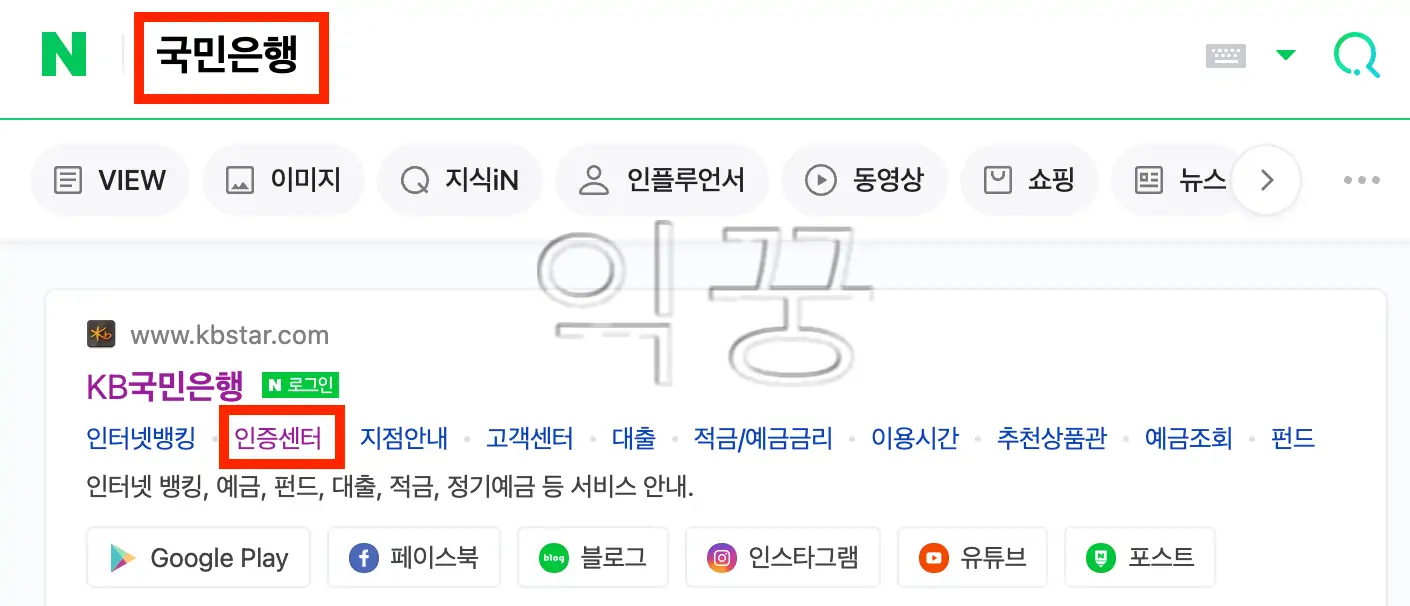
2. 공동인증서 발급 선택 및 본인확인
아래 사진처럼 인증센터 사이트에 접속한 뒤에 [공동인증서 발급/재발급] 항목을 클릭하자.
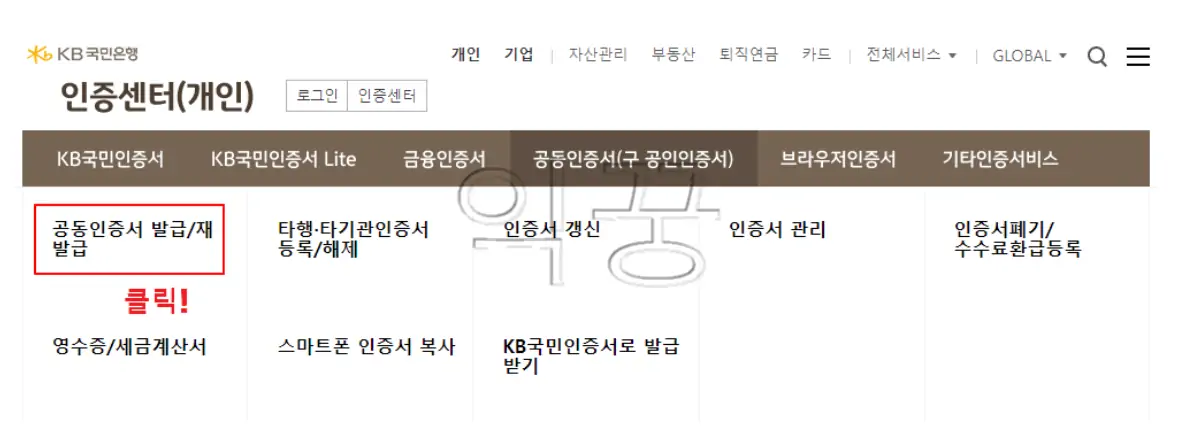
다음 화면으로 넘어가면서 아래 사진처럼 약관동의 및 사용자 본인확인 정보를 입력하는 입력란이 나온다. 사용자 ID에는 인터넷뱅킹 ID를 입력하고 주민등록번호를 입력한 뒤에 [약관 동의/본인확인] 버튼을 클릭해 주면 된다.
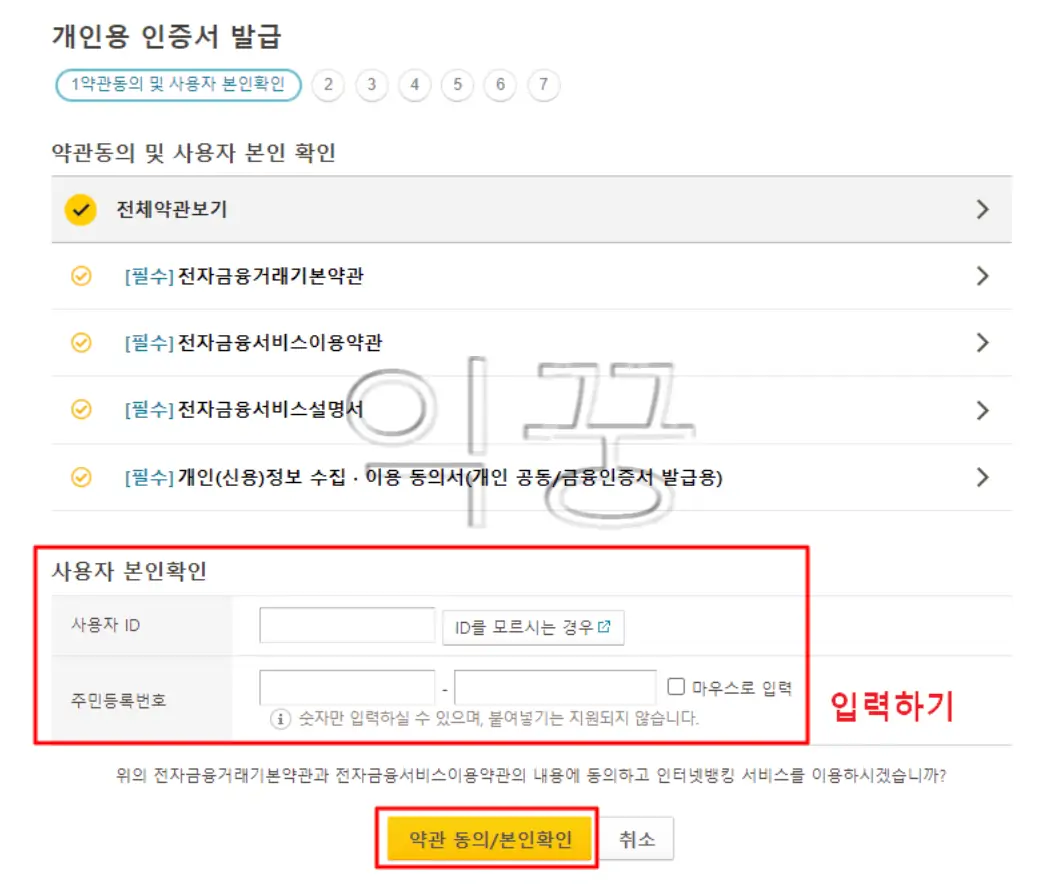
3. 발급을 원하는 인증서 종류 선택
아래 사진에 보이는 것처럼 개인이 발급 가능한 인증서는 두 종류로 나뉘는데 본인의 용도에 맞게 인증서를 선택한 뒤에 약관동의 후 하단의 [예] 버튼을 클릭해 주면 된다.
내 경우는 굳이 범용 공동인증서를 발급받아야 할 이유가 없고, 청약 신청을 위한 전자민원서비스 접근이 목적이었기 때문에 무료로 발급 가능한 용도제한용 인증서를 선택했다.
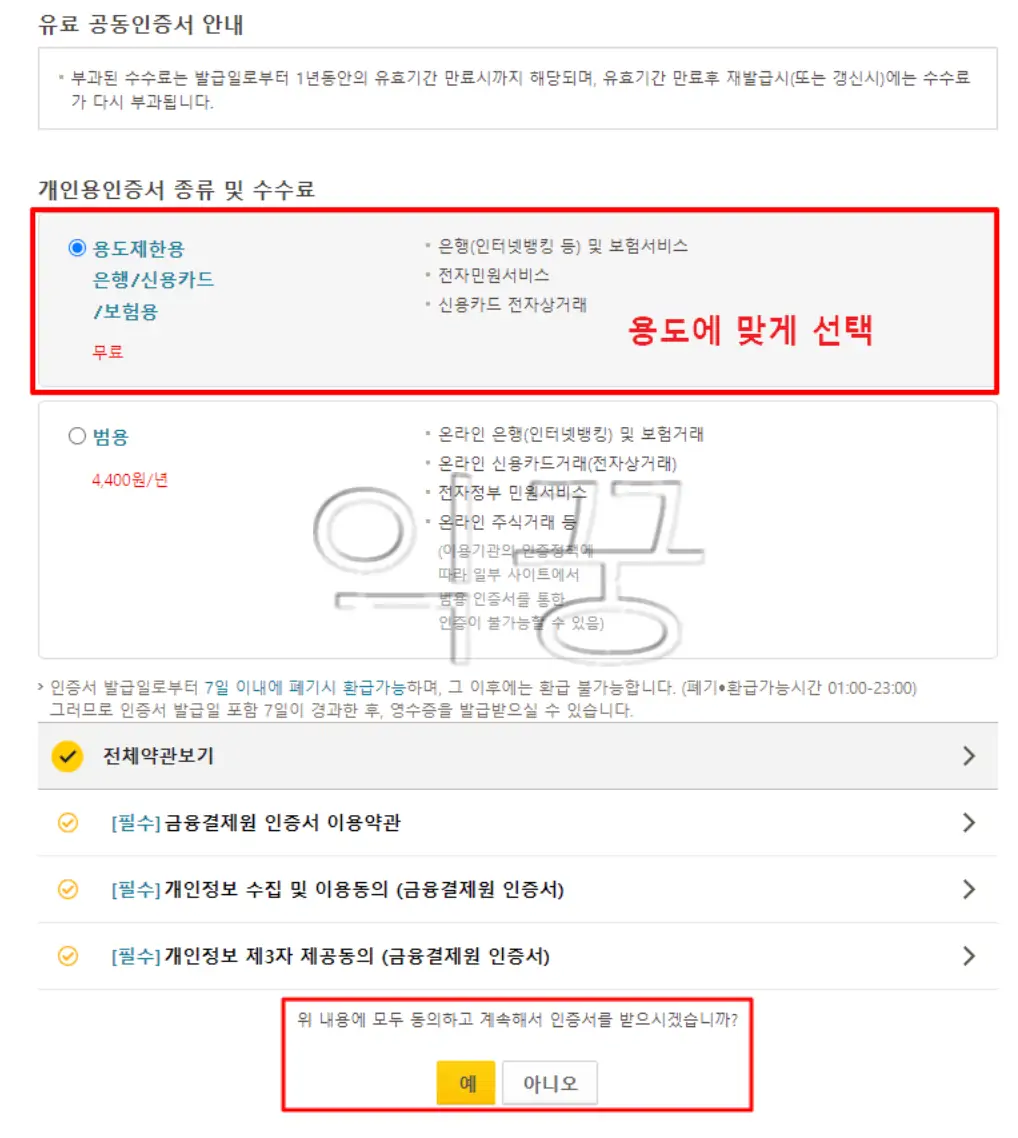
4. 추가 본인인증 진행
공동인증서 선택을 완료하면 아래 사진처럼 추가 본인인증 및 본인확인 절차를 거치는데 본인인증의 경우 ARS 인증과 해외출국확인 둘 중 하나를 선택한 뒤 인증을 받으면 되고, 본인확인은 계좌번호 및 비밀번호 입력 후 OTP나 은행 자체적으로 발급한 인증서 둘 중 하나를 선택해서 절차를 진행해 주면 된다.
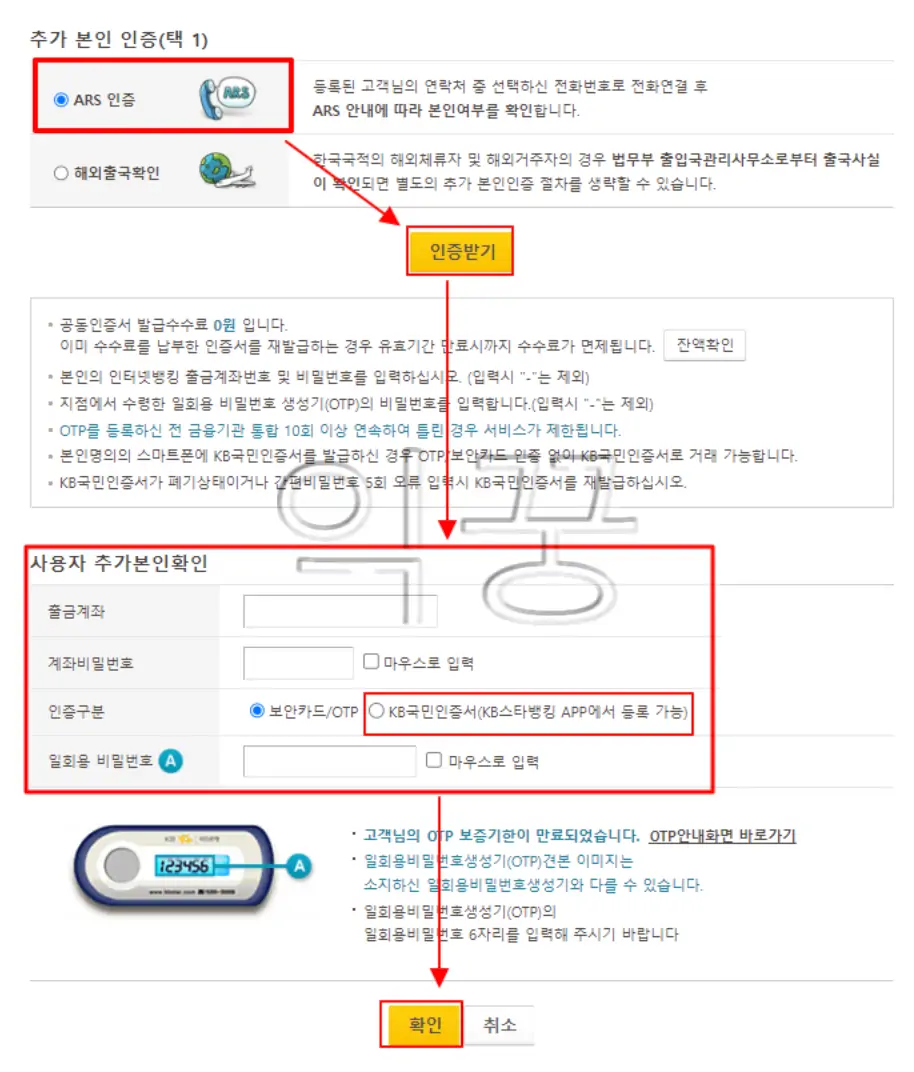
모든 절차를 진행한 뒤에 화면 제일 하단에 보이는 [확인] 버튼을 눌러주면 개인용 인증서 발급이 거의 마무리된다고 할 수 있다.
5. 인증서 발급을 위한 정보 입력
아래에 보이는 사진처럼 발급 비용 및 계좌번호를 확인한 뒤에 [확인] 버튼을 눌러주면 인증서 발급을 위한 정보를 입력하는 화면으로 넘어가게 된다.
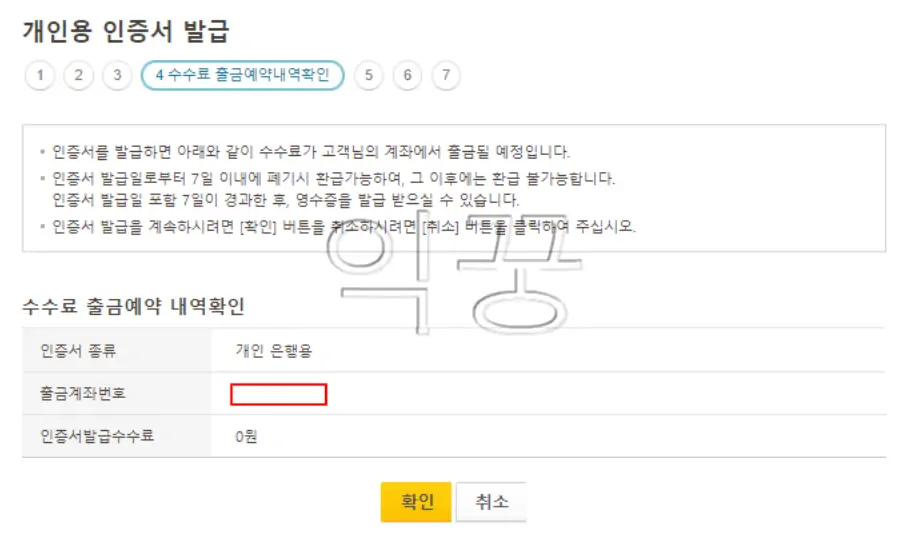
하단 사진처럼 이메일부터 주소, 전화번호, 휴대전화 번호 등 필수정보를 입력해 준 뒤에 [확인] 버튼을 눌러주자.
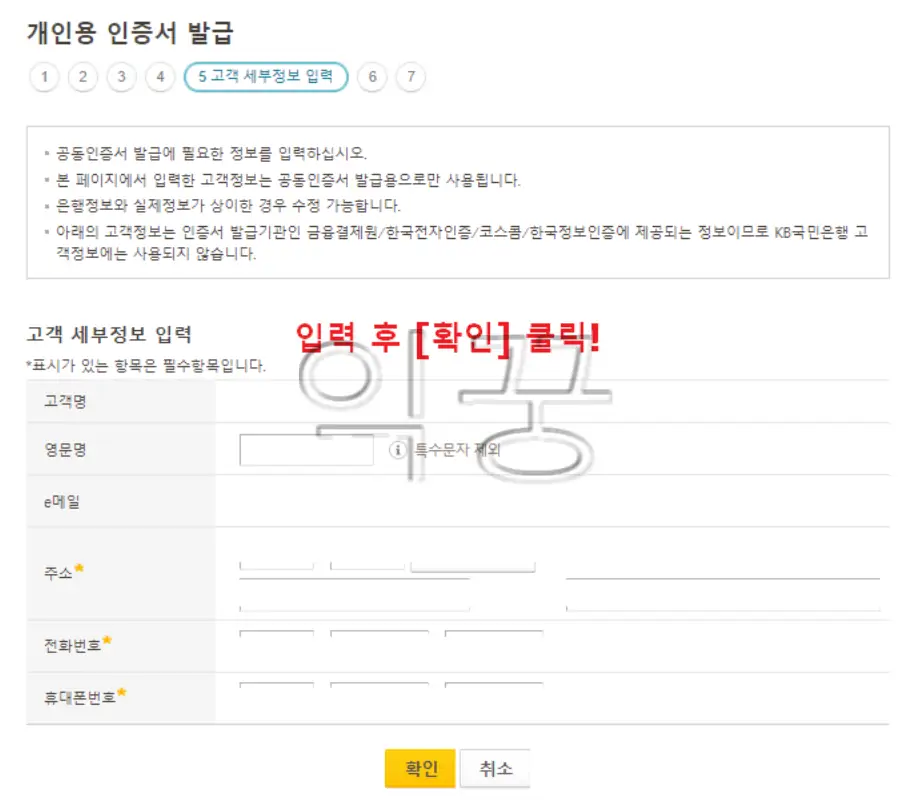
6. 발급된 공동인증서 저장
마지막 절차로 발급된 인증서를 저장매체에 저장해야 하는데, 다양한 위치에 저장이 가능하다. [인증서 저장] 버튼을 클릭하면 저장할 위치를 내가 정할 수 있도록 화면이 나타난다.
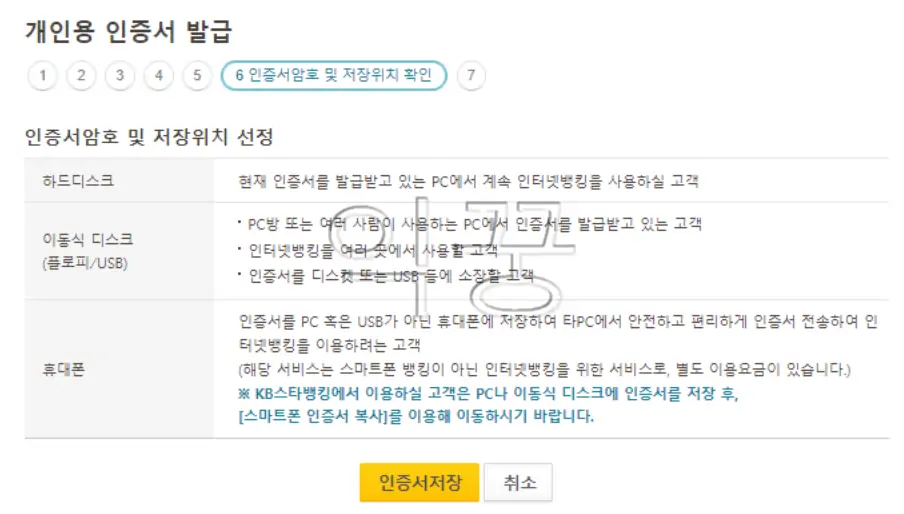
인증서는 하드디스크, 이동식 디스크, 보안토큰, 휴대폰 네 가지 저장소 중에서 본인이 원하는 곳에 저장할 수 있으며, 보통은 하드디스크에 저장한 뒤에 각 은행의 인증센터와 스마트폰 앱을 통해서 [인증서 가져오기] 기능을 사용해 스마트폰에 복사까지 진행한다.
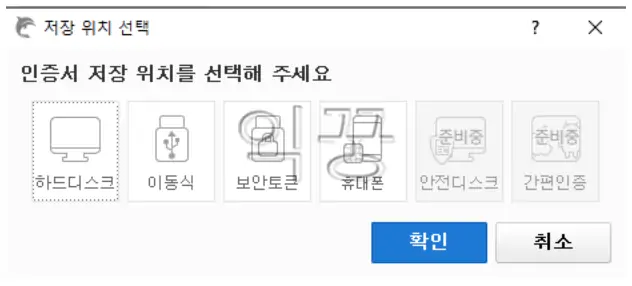
아래처럼 팝업창이 나오면 KB국민은행 인터넷 공동인증서 발급절차가 모두 완료된 거라고 할 수 있다. 여기까지가 공동인증서 발급방법에 대한 글이었다.
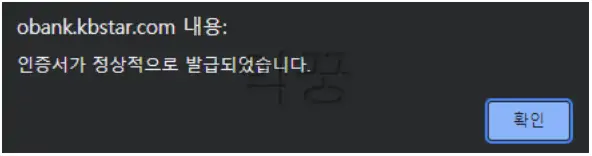
공동인증서 발급 후기
사실 공동인증서를 직접 발급해 보니, 절차도 복잡하고 내가 글을 쓰면서 사진을 찍었지만 여러 과정을 거치다 보니 여기까지 따라 한다는 것 자체가 조금만 인터넷과 서먹한 사이라면 쉽게 하기 어렵다고 생각이 들었다.
게다가 요즘은 대부분 간편 인증으로 절차들이 간소화되고 있는 시점에서 굳이 공동인증서를 가지고 있어야만 처리할 수 있는 업무가 아직까지 존재한다는 것이 퍽 아쉬운 부분이었다.
만약 가능하다면 발급절차를 간소화하거나, 카카오 또는 네이버처럼 간단하게 본인인증을 할 수 있는 수단이 빨리 개발되어서 이렇게 별도로 발급하는 절차들이 사라지기를 바라며 글을 마치도록 하겠다.
창업자금 지원받을 수 있는 곳 | 서울신용보증재단 신용보증
창업자금 지원 받을 수 있는 곳 | 서울신용보증재단 신용보증
이번 글에서는 창업자금 지원받을 수 있는 서울신용보증재단 신용보증에 대해서 알아보고자 한다. 처음 사회생활은 대부분 직장생활로 시작하지만 결국 직장생활의 종착역은 퇴직이고, 그로
ikggung.kr
근로장려금 자녀장려금 신청조건 지급일 금액
근로장려금 신청조건 지급일 금액 변경내용에 대해서 알아보도록 하겠다. 5월은 가정의 달이기도 하지만 종합소득세 신고를 하는 달이며 그와 함께 두 가지 장려금에 대한 정기신청 기간이기도
ikggung.kr
'해보고' 카테고리의 다른 글
| ZOOM 다운로드 설치 후 회의 개설 및 참가하는 방법 (0) | 2023.09.29 |
|---|---|
| 한국투자증권 앱에서 공모주청약 3분 만에 하는 방법 및 후기 (0) | 2023.09.27 |
| 토스 굴비적금 깨지 않고 미리 빼기 방법 및 이자 계산 (0) | 2023.09.26 |
| 꿀뷰 다운로드 본식스냅 고를 때 유용한 이미지뷰어 프로그램 (0) | 2023.09.25 |
| 애드블록 광고 차단 해제 애드센스에서 설정하는 방법(+후기) (4) | 2023.09.14 |
| 아이폰 스크린샷 무료로 멋진 테두리 만들기 | 무료 목업 사이트 추천 (0) | 2023.09.10 |
| 개인통관고유부호 발급 및 조회 방법 해외직구 필수 상식 (1) | 2023.09.08 |
| 구글 애드센스 GDPR 메시지 안 뜨도록 5분 안에 설정하는 방법 (0) | 2023.09.02 |






댓글